win10家庭版禁用自动更新的方法 如何关闭win10家庭版的自动更新功能
更新时间:2023-06-08 17:02:36作者:xiaoliu
win10家庭版禁用自动更新的方法,随着Win10操作系统的普及,自动更新的功能成为了Win10使用过程中一个不可忽视的问题,对于一些电脑小白来说,自动更新的问题可能让他们感到头疼。其实Win10家庭版也可以禁用自动更新。那么如何关闭Win10家庭版的自动更新功能呢?下面我们将为大家详细介绍一下这个问题的解决方法。
1、首先按Windows键+R键打开运行菜单,然后输入”services.msc“回车确定打开服务界面。
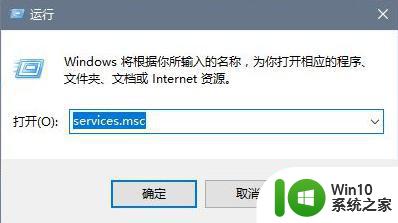
2、找到"Windows Update”选项,右键选择【属性】打开。
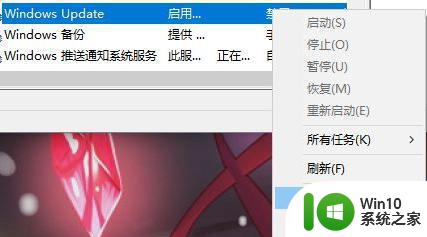
3、将Windows Update的启动类型修改为【禁用】。
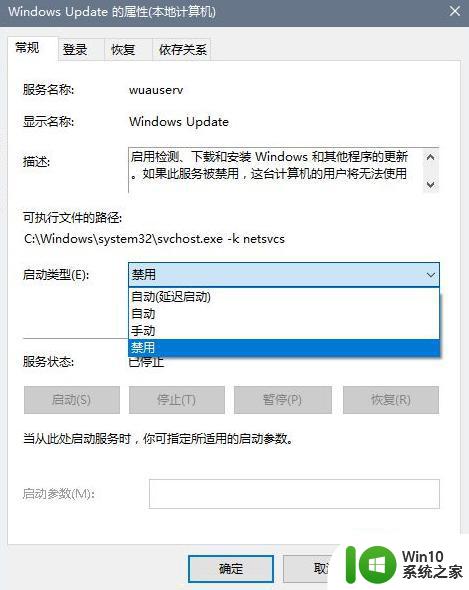
4、然后点击恢复,将“第一次失败”改为“无操作”。最后点击确定,这样就能彻底将自动更新禁用了。
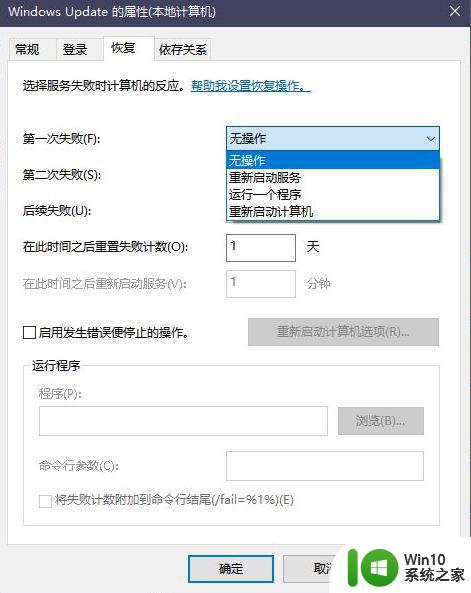
以上就是禁用Win10家庭版自动更新的方法的全部内容,不清楚的用户可以参考小编的步骤进行操作,希望这些步骤能对大家有所帮助。
win10家庭版禁用自动更新的方法 如何关闭win10家庭版的自动更新功能相关教程
- win10家庭中文版自动更新怎么关闭 Win10家庭版如何关闭自动更新功能
- win10家庭版关闭自动更新的方法 win10家庭版如何关闭自动更新
- 永久禁用win10家庭版自动更新怎么设置 如何永久禁用win10家庭版自动更新设置
- windows10家庭中文版怎么关闭自动更新 windows10家庭中文版禁用自动更新方法
- win10如何彻底关闭自动更新 如何禁用win10自动更新功能
- win10如何关闭自动更新服务 如何禁用win10自动更新功能
- win10关闭自动更新功能的方法 win10怎么关闭自动更新
- 怎样永久禁止win10自动更新 如何关闭Windows 10自动更新功能
- 怎么样关闭win10的自动更新 如何禁用Win10自动更新
- win10系统禁止自动更新的方法 如何彻底关闭win10自动更新
- win10经常更新的关闭步骤 如何关闭Windows 10的自动更新功能
- 如何禁用Windows 10自动更新服务 Win10如何关闭自动更新服务
- 蜘蛛侠:暗影之网win10无法运行解决方法 蜘蛛侠暗影之网win10闪退解决方法
- win10玩只狼:影逝二度游戏卡顿什么原因 win10玩只狼:影逝二度游戏卡顿的处理方法 win10只狼影逝二度游戏卡顿解决方法
- 《极品飞车13:变速》win10无法启动解决方法 极品飞车13变速win10闪退解决方法
- win10桌面图标设置没有权限访问如何处理 Win10桌面图标权限访问被拒绝怎么办
win10系统教程推荐
- 1 蜘蛛侠:暗影之网win10无法运行解决方法 蜘蛛侠暗影之网win10闪退解决方法
- 2 win10桌面图标设置没有权限访问如何处理 Win10桌面图标权限访问被拒绝怎么办
- 3 win10关闭个人信息收集的最佳方法 如何在win10中关闭个人信息收集
- 4 英雄联盟win10无法初始化图像设备怎么办 英雄联盟win10启动黑屏怎么解决
- 5 win10需要来自system权限才能删除解决方法 Win10删除文件需要管理员权限解决方法
- 6 win10电脑查看激活密码的快捷方法 win10电脑激活密码查看方法
- 7 win10平板模式怎么切换电脑模式快捷键 win10平板模式如何切换至电脑模式
- 8 win10 usb无法识别鼠标无法操作如何修复 Win10 USB接口无法识别鼠标怎么办
- 9 笔记本电脑win10更新后开机黑屏很久才有画面如何修复 win10更新后笔记本电脑开机黑屏怎么办
- 10 电脑w10设备管理器里没有蓝牙怎么办 电脑w10蓝牙设备管理器找不到
win10系统推荐
- 1 索尼笔记本ghost win10 64位原版正式版v2023.12
- 2 系统之家ghost win10 64位u盘家庭版v2023.12
- 3 电脑公司ghost win10 64位官方破解版v2023.12
- 4 系统之家windows10 64位原版安装版v2023.12
- 5 深度技术ghost win10 64位极速稳定版v2023.12
- 6 雨林木风ghost win10 64位专业旗舰版v2023.12
- 7 电脑公司ghost win10 32位正式装机版v2023.12
- 8 系统之家ghost win10 64位专业版原版下载v2023.12
- 9 深度技术ghost win10 32位最新旗舰版v2023.11
- 10 深度技术ghost win10 64位官方免激活版v2023.11